| **Zielgruppe** | **Dauer** | **Level** | **Gruppengröße** |
| 8-16 | 285-585 Min. | 3 | 3 |
| **Material / Werkzeuge** | [https://wiki.gestaltwasdigital.org/books/bewegungsmelder-mit-led-streifen-mit-dem-raspberry-pi-pico/page/kosten](https://wiki.gestaltwasdigital.org/books/raspberry-pi-pico-led-streifen-mit-bewegungsmelder/page/kosten) |
| **Zusammenbau** | [https://wiki.gestaltwasdigital.org/books/bewegungsmelder-mit-led-streifen-mit-dem-raspberry-pi-pico/page/zusammenbau](https://wiki.gestaltwasdigital.org/books/raspberry-pi-pico-led-streifen-mit-bewegungsmelder/page/zusammenbau) |
| **Programmierung** | [https://wiki.gestaltwasdigital.org/books/bewegungsmelder-mit-led-streifen-mit-dem-raspberry-pi-pico/page/der-code](https://wiki.gestaltwasdigital.org/books/raspberry-pi-pico-led-streifen-mit-bewegungsmelder/page/der-code) |
| **Ablauf** | [https://wiki.gestaltwasdigital.org/books/bewegungsmelder-mit-led-streifen-mit-dem-raspberry-pi-pico/page/ablauf](https://wiki.gestaltwasdigital.org/books/raspberry-pi-pico-led-streifen-mit-bewegungsmelder/page/ablauf) |
| **Download** | [https://wiki.gestaltwasdigital.org/books/bewegungsmelder-mit-led-streifen-mit-dem-raspberry-pi-pico/page/downloads](https://wiki.gestaltwasdigital.org/books/raspberry-pi-pico-led-streifen-mit-bewegungsmelder/page/downloads) |
| Material | Shoplink | ~Stückpreis | URL-Datum |
|---|---|---|---|
| 1x Raspberry Pi Pico Set | [Shop Berrybase](https://www.berrybase.de/raspberry-pi-pico-light-starter-kit-bestehend-aus-pico-offiziellem-kabel-und-stiftleisten) | *~6,40 EUR* | 23.06.2023 |
| 1x Breadboard | [Shop Berrybase](https://www.berrybase.de/breadboard-mit-400-kontakten) | *~1,50 EUR* | 23.06.2023 |
| 1x Jumper, Dupont Kabel Set | [Shop Berrybase](https://www.berrybase.de/40pin-jumper/dupont-kabel-set-je-1x-f-f/m-m/f-m-10cm) | *~4,40 EUR* | 23.06.2023 |
| 1x LED-Streifen mit 15 LEDs | [Shop Berrybase](https://www.berrybase.de/digitaler-led-rgb-neopixel-stripe-ip65-vergossen-60-leds/m-schwarze-leiterbahn-5m-rolle) | *~43,50 EUR* | 23.06.2023 |
| 1x Schrumpfschlauch Set | [Shop Berrybase](https://www.berrybase.de/schrumpfschlauch-set-100-teilig-schwarz) | *~1,70 EUR* | 23.06.2023 |
| 1x Bewegungssensor (3er Set) (PRI-Sensor) | [Shop Barrybase](https://www.berrybase.de/hc-sr501-pir-sensor-infrarot-bewegungsmelder) | *~2,10 EUR* | 23.06.2023 |
| *~59,60 EUR* |
Das Material ist für ein 1x Projekt-Set ausgelegt. Dennoch reichen Materielien, wie LED-Streifen, Schrumpfschlauch und Bewegungssensoren für mehr Projekt-Set (z.B. 3x Sets). So können für 3x Sets zum Beispiel Plus 2 Picos und Breadboards gekauft werden. (*So können 3 Gruppen mit 2-3 Teilnehmer\*innen ausgestattet werden*)
Prüft ob ihr alle Werkzeuge bereits habt! Wenn nicht, findet ihr hier eine Tabelle mit vorschlägen:| **Werkzeug** | **Shoplink** | **~Stückpreis** | **URL-Datum** |
| Lötset | [Shop Blinkyparts](https://shop.blinkyparts.com/de/All-in-one-Pinecil-v2-Komplettpaket-mit-allem-was-zum-Loeten-benoetigt-wird/blink236942) | ~134,00 EUR | 25.11.2024 |
| Zangeset | [Shop Berrybase](https://www.berrybase.de/5-tlg.-zangen-set-mit-pvc-isolierung) | ~17,22 EUR | 25.11.2024 |
| Abisolierwerkzeug | [Shop Conrad](https://www.conrad.de/de/p/knipex-16-95-01-sb-ergostrip-kabelentmanteler-geeignet-fuer-rundkabel-feuchtraumkabel-datenkabel-koaxialkabel-4-8-bis-13-mm-0-2-bis-4-mm-1460184.html?insert_kz=VQ&hk=SEM&WT.mc_id=google_pla&insert_kz=NA&hk=SEM&utm_source=google&utm_medium=cpc&utm_campaign=Performance%20Max%20-%20Werkzeug%20%26%20Werkstatt&utm_id=16577591999&gad_source=1&gclid=CjwKCAiA3ZC6BhBaEiwAeqfvykzBVT6GhCMA9jqEnCFZDzB32FAEtijlmk7BRH4cyq_AYgMS7lfv6BoC19wQAvD_BwE) | ~28,99 EUR | 25.11.2024 |
| Heißluftpistole | [Shop OBI](https://www.obi.de/p/5158084/worx-makerx-20-v-akku-heissluftpistole-wx743-9) | ~39,99 EUR | 25.11.2024 |
| Sortier/Projektbox | [Shop OBI](https://www.obi.de/p/2616894/eurobox-system-box-vollwand-30-x-20-x-7-cm-transparent) | ~4,99 EUR | 25.11.2024 |
Um das Projekt zu starten muss zunächst das Raspberry Pi Pico mit den Stiftleisten, sowie drei Jumper an den LED-Streifen verlötet werden. Hierzu der Link zu einer Lötanleitung [Link folgt](http://serialshell.eu/books/bewegungsmelder-mit-led-streifen). Außerdem wird für den Schrumpfschlauch ein Föhn als zusätzliches Werkzeug benötigt.
# Bauteile # Das Breadboard Ein Breadboard, auch Steckbrett genannt, ist wie ein Spielbrett für elektronische Bauteile. Es hat viele kleine Löcher, in die du Drähte und Bauteile wie LEDs, Widerstände oder Sensoren stecken kannst. Die Löcher sind so verbunden, dass Strom durch bestimmte Reihen fließen kann, ohne dass du alles löten musst. **An den Seiten gibt es oft zwei lange Reihen für den Strom und die Masse (plus \[+\] und minus \[-\]), damit die Bauteile damit verbunden werden können**. Du kannst so Schaltungen ausprobieren und verändern, ohne etwas dauerhaft zu machen – ideal, um spielerisch Elektronik zu lernen! [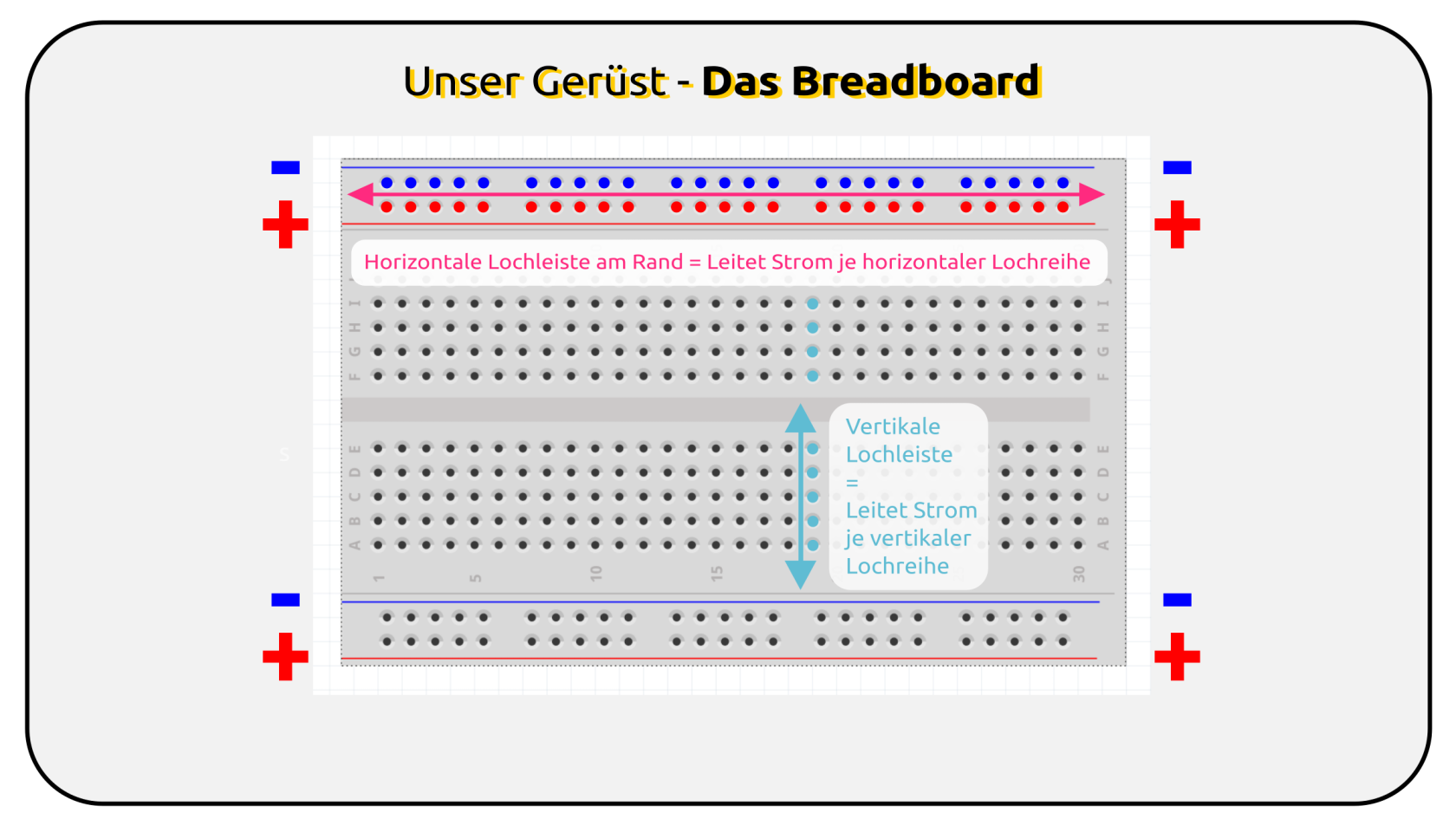](https://wiki.gestaltwasdigital.org/uploads/images/gallery/2024-11/breadboard-pico-006.png) Ein Breadboard hat mehrere wichtige Eigenschaften, die es ideal für den Bau und das Testen von elektronischen Schaltungen machen: 1. **Lötfreies Design**: Du kannst Bauteile und Drähte einfach einstecken, ohne sie festzulöten. Das macht es leicht, Schaltungen zu ändern und neu zu gestalten. 2. **Standardisierte Lochanordnung**: Die Löcher im Breadboard sind in einem Raster angeordnet, das zu den Beinchen von Bauteilen wie LEDs, Widerständen oder ICs (integrierte Schaltkreise) passt. 3. **Elektrische Verbindungen**: Die Löcher in den Reihen und Spalten sind intern miteinander verbunden: - **Horizontale Reihen**: Im zentralen Bereich sind Löcher in kleinen Gruppen (oft zu fünft) waagerecht verbunden. - **Vertikale Stromschienen**: An den Seiten gibt es längere vertikale Reihen, die für Stromversorgung (Plus und Minus) genutzt werden können. 4. **Flexibilität**: Breadboards gibt es in verschiedenen Größen. Sie lassen sich auch durch Clips an den Seiten erweitern. 5. **Wiederverwendbar**: Da nichts dauerhaft verlötet wird, kannst du es immer wieder für neue Projekte nutzen. 6. **Kompatibilität mit Standardbauteilen**: Die Lochgröße und Abstände passen zu den meisten Standard-Bauteilen wie Widerständen, LEDs, Tastern oder Sensoren. 7. **Isolierung**: Die Rückseite ist meist mit einer isolierenden Schicht versehen, um Kurzschlüsse zu vermeiden.Ihr seht, diese Eigenschaften machen ein Breadboard zu einem unverzichtbaren Werkzeug für alle, die Elektronik lernen oder Schaltungen testen wollen, ..., so wie wir! ≽^•⩊•^≼
# Das Raspberry Pi Pico 'RP2040' - Der RP2040 Microcontroller ('*Miniprozessor*') hat 2 MByte Flash Speicher
- Das Raspberry Pi Pico kann mit 1,8V bis 5,5V Spannung betrieben werden
- Mit den 'Pinouts' (*Stiftleisten*) kann das Pico direkt Programmiert werden
- Diese Pinouts werden auch als GPIOs bezeichnet (von GP0 bis GP28)
- Bei der Programmierung gibst du dabei die GP-Nummer an, also bei GP28 währe dies die Zahl 28
Hier ein Beispiel bei der Programmierung in Micropython:
```
Pin = 28
```
> **Note**
>
> Manchmal kann es verwirrend sein, welche Nr. genau für die Programmierung verwendet wird, da es die PIN- und GP-Nummer gibt. Für uns als angehende Entwickler*innen sind aber nur die GP-Nummern wichtig, welche in der oberen Abbildung in grünen Kästchen dargestellt sind!
# Der LED-Streifen 'WS2812B'
Der LED-Streifen des Typs WS2812B ist eines der am häufigsten verwendesten LED-Streifen in der Maker*innenszene. Dies liegt unteranderem daran, dass der Onlineshop [Adafruit](https://www.adafruit.com/) umfangreiche Programmierbibliotheken für ihre eigenen LED-Produkte mit dem Namen Neopixel erstellt hat. Und eben diese Neopixel verwenden die LEDs des Typs WS2812B, weswegen wir diese Bibliothek für unsere LED-Streifen verwenden könne.
- Der RP2040 Microcontroller ('*Miniprozessor*') hat 2 MByte Flash Speicher
- Das Raspberry Pi Pico kann mit 1,8V bis 5,5V Spannung betrieben werden
- Mit den 'Pinouts' (*Stiftleisten*) kann das Pico direkt Programmiert werden
- Diese Pinouts werden auch als GPIOs bezeichnet (von GP0 bis GP28)
- Bei der Programmierung gibst du dabei die GP-Nummer an, also bei GP28 währe dies die Zahl 28
Hier ein Beispiel bei der Programmierung in Micropython:
```
Pin = 28
```
> **Note**
>
> Manchmal kann es verwirrend sein, welche Nr. genau für die Programmierung verwendet wird, da es die PIN- und GP-Nummer gibt. Für uns als angehende Entwickler*innen sind aber nur die GP-Nummern wichtig, welche in der oberen Abbildung in grünen Kästchen dargestellt sind!
# Der LED-Streifen 'WS2812B'
Der LED-Streifen des Typs WS2812B ist eines der am häufigsten verwendesten LED-Streifen in der Maker*innenszene. Dies liegt unteranderem daran, dass der Onlineshop [Adafruit](https://www.adafruit.com/) umfangreiche Programmierbibliotheken für ihre eigenen LED-Produkte mit dem Namen Neopixel erstellt hat. Und eben diese Neopixel verwenden die LEDs des Typs WS2812B, weswegen wir diese Bibliothek für unsere LED-Streifen verwenden könne.

 - Jede LED hat einen Stromverbrauch von 60 mA (mA = Milliampere)
- Der LED-Streifen benötigt 5V Spannung (V = Volt)
- Jede LED kann RGB-Farben darstellen (RGB = Farbspektrum von Rot-Grün-Blau)
Da wir durch das Raspberry Pi Pico 'nur' 1 A (A = Ampere) zur Verfügung gestellt bekommen, können wir einen LED-Streifen mit 15 bis 16 LEDs über das Raspberry Pi Pico steuern.
Hierzu eine Beispielrechnung zur Ermittlung der Anzahl von LEDs an einem LED-Streifen:
```
1 A : 0,06 A = 16,67 LED's
```
... abgerundet können mit dem Raspberry Pi Pico maximal 16 LED's auf der höchsten Helligkeitsstufe betrieben werden.
# Der Bewegungssensor 'HC-SR501'
- Jede LED hat einen Stromverbrauch von 60 mA (mA = Milliampere)
- Der LED-Streifen benötigt 5V Spannung (V = Volt)
- Jede LED kann RGB-Farben darstellen (RGB = Farbspektrum von Rot-Grün-Blau)
Da wir durch das Raspberry Pi Pico 'nur' 1 A (A = Ampere) zur Verfügung gestellt bekommen, können wir einen LED-Streifen mit 15 bis 16 LEDs über das Raspberry Pi Pico steuern.
Hierzu eine Beispielrechnung zur Ermittlung der Anzahl von LEDs an einem LED-Streifen:
```
1 A : 0,06 A = 16,67 LED's
```
... abgerundet können mit dem Raspberry Pi Pico maximal 16 LED's auf der höchsten Helligkeitsstufe betrieben werden.
# Der Bewegungssensor 'HC-SR501'

 - Der Sensor hat einen Stromverbrauch von rund 65 mA (mA = Milliampere)
- Außerdem benötigt der Sensor 5V Spannung (V = Volt)
- Der Bewegungssensor wird auch PRI-Sensor genannt
- PRI ist dabei eine Abkürzung und bedeutet Pulse Repetition Interval (Deut.: Intervall der Impulsfolge)
- Der Bewegungssensor besitzt 2 orangene Drehschalter, diese werden auch Potenziometer genannt
> **Info**
>
> Die Potenziometer an dem Bewegungsmelder 'HC-SR501' ermöglichen es der benutzenden Person, die Empfindlichkeit *(Eng. Sensitvity Adjust)* des Sensors anzupassen. Der zweite Potenziometer bestimmt die zeitliche Verzögerung *(Eng. Time Delay Adjust)* bis eine neue Bewegung erfasst wird.
>
Beim HC-SR501 Bewegungssensor kannst du also die Empfindlichkeit und die Verzögerungszeit mithilfe der beiden Potentiometer einstellen (Nutze dazu am besten einen schmalen Schraubenzieher):
1. __Empfindlichkeit__ _(Eng. Sensitvity Adjust)_: Durch Drehen des entsprechenden Potentiometers nach rechts (im Uhrzeigersinn) wird die Empfindlichkeit erhöht, was bedeutet, dass der Sensor auf Bewegung in einem größeren Radius reagieren kann. Wenn du also möchtest, dass der Sensor empfindlicher ist, solltest du diesen Regler nach rechts drehen.
2. __Zeitverzögerung__ _(Time Delay)_: Das andere Potentiometer steuert die Dauer, für die der Ausgang aktiv bleibt, nachdem eine Bewegung erkannt wurde. Durch Drehen nach links (gegen den Uhrzeigersinn) wird die Verzögerungszeit reduziert. Wenn du also die Zeit verringern willst, drehst du diesen Regler nach links.
# Materialvorbereitung
# Raspberry Pi löten
Zunächst möchten wir euch ermutigen: Ihr seid großartig, dass ihr euch das Löten beibringen möchtet! Damit öffnet ihr euch eine Welt voller Möglichkeiten. Ihr werdet in der Lage sein, digital-technische Geräte zusammenzubauen, zu reparieren oder sogar kreativ und künstlerisch Figuren und Schmuck herzustellen. Euer Einsatz und eure Neugier sind der Schlüssel zu diesen spannenden neuen Fähigkeiten! **Also lasst uns gemeinsam Starten** ദ്ദി(ᵔᗜᵔ)
[](https://wiki.gestaltwasdigital.org/uploads/images/gallery/2024-11/signal-2024-11-26-132253-009.jpeg)
Verwendet, wenn verfügbar, eine Lötmatte, um eure Arbeitsfläche zu schützen und bleifreies Lötzinn mit einem Durchmesser von 0,56–0,8 mm (siehe Abbildung 1). Hier ist eine Vorschlagsliste mit passenden Werkzeugen und Materialien, die ihr für das Löten verwenden könnt:
**Optionale Material-/Werkzeugliste:**
- Der Sensor hat einen Stromverbrauch von rund 65 mA (mA = Milliampere)
- Außerdem benötigt der Sensor 5V Spannung (V = Volt)
- Der Bewegungssensor wird auch PRI-Sensor genannt
- PRI ist dabei eine Abkürzung und bedeutet Pulse Repetition Interval (Deut.: Intervall der Impulsfolge)
- Der Bewegungssensor besitzt 2 orangene Drehschalter, diese werden auch Potenziometer genannt
> **Info**
>
> Die Potenziometer an dem Bewegungsmelder 'HC-SR501' ermöglichen es der benutzenden Person, die Empfindlichkeit *(Eng. Sensitvity Adjust)* des Sensors anzupassen. Der zweite Potenziometer bestimmt die zeitliche Verzögerung *(Eng. Time Delay Adjust)* bis eine neue Bewegung erfasst wird.
>
Beim HC-SR501 Bewegungssensor kannst du also die Empfindlichkeit und die Verzögerungszeit mithilfe der beiden Potentiometer einstellen (Nutze dazu am besten einen schmalen Schraubenzieher):
1. __Empfindlichkeit__ _(Eng. Sensitvity Adjust)_: Durch Drehen des entsprechenden Potentiometers nach rechts (im Uhrzeigersinn) wird die Empfindlichkeit erhöht, was bedeutet, dass der Sensor auf Bewegung in einem größeren Radius reagieren kann. Wenn du also möchtest, dass der Sensor empfindlicher ist, solltest du diesen Regler nach rechts drehen.
2. __Zeitverzögerung__ _(Time Delay)_: Das andere Potentiometer steuert die Dauer, für die der Ausgang aktiv bleibt, nachdem eine Bewegung erkannt wurde. Durch Drehen nach links (gegen den Uhrzeigersinn) wird die Verzögerungszeit reduziert. Wenn du also die Zeit verringern willst, drehst du diesen Regler nach links.
# Materialvorbereitung
# Raspberry Pi löten
Zunächst möchten wir euch ermutigen: Ihr seid großartig, dass ihr euch das Löten beibringen möchtet! Damit öffnet ihr euch eine Welt voller Möglichkeiten. Ihr werdet in der Lage sein, digital-technische Geräte zusammenzubauen, zu reparieren oder sogar kreativ und künstlerisch Figuren und Schmuck herzustellen. Euer Einsatz und eure Neugier sind der Schlüssel zu diesen spannenden neuen Fähigkeiten! **Also lasst uns gemeinsam Starten** ദ്ദി(ᵔᗜᵔ)
[](https://wiki.gestaltwasdigital.org/uploads/images/gallery/2024-11/signal-2024-11-26-132253-009.jpeg)
Verwendet, wenn verfügbar, eine Lötmatte, um eure Arbeitsfläche zu schützen und bleifreies Lötzinn mit einem Durchmesser von 0,56–0,8 mm (siehe Abbildung 1). Hier ist eine Vorschlagsliste mit passenden Werkzeugen und Materialien, die ihr für das Löten verwenden könnt:
**Optionale Material-/Werkzeugliste:**
| **Material-/Werkzeugliste** | **Link** | **Einzelpreis** | **URL-Datum** |
| Lötkolben | [Shop Blinkyparts](https://shop.blinkyparts.com/en/Pinecil-v2-Opensource-Portable-Soldering-Iron-with-65W-and-USB-C/blink235342) | 58,99 EUR | 26.11.2024 |
| USB-C-zu-USB-C | [Shop Blinkyparts](https://shop.blinkyparts.com/de/USBC-zu-USBC-Silikonladekabel-fuer-Pinecil-v2-und-v1-1-5m-laenge/blink235742) | 9,99 EUR | 27.11.2024 |
| Lötrauchabsauger | [Shop Blinkyparts](https://shop.blinkyparts.com/de/Humo-Dein-ganz-persoenlicher-Loetrauchabsauger/blipa231042) | 28,99 EUR | 26.11.2024 |
| Ladegerät | [Shop Berrybase](https://www.berrybase.de/baseus-gan5-pro-fast-charger-ladegeraet-2x-usb-c-2x-usb-65w-schwarz) | 32,90 EUR | 27.11.2024 |
| Lötzinn, bleifrei, ø0,56mm | [Shop Berrybase](https://www.berrybase.de/goobay-loetzinn-bleifrei-oe0-56mm-250g-rolle) | 33,77 EUR | 26.11.2024 |
| Lötkolben-Ständer | [Shop Berrybase](https://www.berrybase.de/loetkolben-staender-mit-reinigungswolle) | 5,70 EUR | 27.11.2024 |
| Lötspitzenreiniger, bleifrei | [Shop Berrybase](https://www.berrybase.de/tippy-loetspitzenreiniger-tinner-bleifrei-15-gramm) | 6,50 EUR | 27.112024 |
| Schutzbrille Kinder | [Shop Obi](https://www.obi.de/p/2624146/gebol-schutzbrille-safety-kids-pink) | 4,99 EUR | 27.11.2024 |
| 181,83 EUR |
**Achtung:** Achtet darauf, weder zu viel noch zu wenig Lötzinn zu verwenden. Denkt daran, dass sowohl das Lötzinn als auch der Lötkolben sehr heiß werden und schwere Verbrennungen verursachen können. Seid daher besonders vorsichtig, wenn ihr lötet. **- Sorgt für ausreichend Platz an eurem Lötplatz,** damit ihr sicher und bequem arbeiten könnt. **- Stellt sicher, dass der Lötkolben sicher abgestellt werden kann,** am besten in einer dafür vorgesehenen Halterung. **- Vermeidet das direkte Einatmen der Lötdämpfe.** Organisiert gegebenenfalls kleine Tischventilatoren oder Rauchabsauger, um die Luft abzuführen. (Zum Beispiel: [Humo – Dein ganz persönlicher Lötrauchsauger](https://shop.blinkyparts.com/de/Humo-Dein-ganz-persoenlicher-Loetrauchabsauger/blipa231042))
**Tipp:** Wenn das Lötzinn flüssig wird, wartet etwa 1 bis 3 Sekunden, bevor ihr den Lötdraht entfernt. Stellt euch vor, dass das Lötzinn sich ein wenig wie flüssige Farbe verhält, ähnlich wie beim Malen mit einem Pinsel. Keine Sorge, wenn es am Anfang nicht sofort klappt oder ihr zu wenig oder zu viel Lötzinn verwendet – das ist ganz normal und passiert jedem. Löten erfordert Übung und Geduld. Aber sobald ihr den Dreh raus habt, werdet ihr sehen, wie viel Spaß das Löten macht! (੭˃ᴗ˂)੭
# LED-Streifen löten **Vorbereitung:** Lege alles bereit, was du brauchst: den WS2812B-LED-Streifen (15 LEDs), drei Jumper-Kabel (Out/Out, männlich/männlich), einen Lötkolben, Lötzinn und eine Halterung, um den LED-Streifen beim Löten zu fixieren. Für den Schutz der Lötstellen benötigst du **Schrumpfschlauch** oder **Isolierklebeband**. Wenn du Schrumpfschlauch verwenden möchtest, brauchst du zusätzlich einen **Fön** oder eine **Heißluftpistole**. [](https://wiki.fitforgestaltwas.org/uploads/images/gallery/2023-07/ws2812b1.jpeg) 1. **Kabel zuordnen:** Schau dir die drei Kontaktstellen auf dem LED-Streifen an. Sie sind mit **+5V** (Power), **GND** (Ground) und **DIN** (Data In) beschriftet. Diese entsprechen den Farben der Jumper-Kabel: - **Rotes Kabel:** für **+5V** (Power). - **Schwarzes Kabel:** für **GND** (Ground). - **Grünes oder gelbes Kabel:** für **DIN** (Data In). 2. **Löten:** - Halte den LED-Streifen sicher in der Halterung oder fixiere ihn mit einer dritten Hand. - Erwärme mit dem Lötkolben vorsichtig die Kontaktstelle **+5V** auf dem LED-Streifen und füge etwas Lötzinn hinzu. - Löte das **rote Kabel** an diese Kontaktstelle. Achte darauf, dass die Verbindung fest ist. - Wiederhole den Vorgang für **GND** (schwarzes Kabel) und **DIN** (grünes oder gelbes Kabel).**Überprüfen:** Schau dir die Lötstellen genau an. Sie sollten glänzen und fest verbunden sein, ohne dass die Lötstellen einander berühren. Falls etwas nicht richtig sitzt, kannst du die Lötstelle vorsichtig erneut erhitzen und verbessern.
**Schutz und Stabilisierung:** - - - **Mit Schrumpfschlauch:** - Schneide kleine Stücke Schrumpfschlauch (ca. 1–2 cm) zurecht. - Schiebe die Schrumpfschläuche über die Lötstellen, bevor du das Kabel verlötest. - Nach dem Löten schiebst du den Schrumpfschlauch über die Lötstelle. - Erhitze den Schrumpfschlauch mit einem Fön oder einer Heißluftpistole, bis er sich fest um die Lötstelle zieht. - **Mit Isolierklebeband:** - Wenn du keinen Schrumpfschlauch hast, wickle Isolierklebeband fest um die Lötstellen, sodass sie komplett abgedeckt und geschützt sind. Prüft ob ihr alle Werkzeuge bereits habt! Wenn nicht, findet ihr hier eine Tabelle mit vorschlägen:| **Material-/Werkzeugliste** | **Link** | **Einzelpreis** | **URL-Datum** |
| Heißluftpistole | [Shop Obi](https://www.obi.de/p/5158084/worx-makerx-20-v-akku-heissluftpistole-wx743-9) | 39,99 EUR | 27.11.2024 |
| Schrumpfschlauch-Set | [Shop Berrybase](https://www.berrybase.de/schrumpfschlauch-set-100-teilig-in-sortimentsbox-schwarz) | 2,50 EUR | 27.11.2024 |
| Universalschere | [Shop Böttcher](https://www.bueromarkt-ag.de/bueroschere_westcott_16_cm,p-014063.html) | 0,99 EUR | 27.11.2024 |
| Isolierband (schwarz) | [Shop Böttcher](https://www.bueromarkt-ag.de/isolierband_scotch_super_elektro_33_plus_vinyl,p-7000042541.html) | 9,99 EUR | 27.11.2024 |
**Jetzt sind deine Lötstellen nicht nur stabil, sondern auch geschützt vor Kurzschlüssen und Beschädigungen. Dein LED-Streifen ist bereit für den Einsatz!** ദ്ദി ˉ͈̀꒳ˉ͈́ )✧
# Installation Thonny Wir programmieren das Raspberry Pi Pico mit der Skriptsprache MicroPython in der kostenlosen Entwicklungsumgebung (IDE) Thonny. Dafür verwenden wir einen Computer oder Laptop.| Thonny | [https://thonny.org/](https://thonny.org/) |
| Micropython | [https://micropython.org/](https://micropython.org/) |
Während der Installation oder dem Laden von MicroPython auf das Raspberry Pi Pico trennt sich das Laufwerk automatisch vom Computer. Dies zeigt an, dass die Installation abgeschlossen ist. Zieht auf keinen Fall das Kabel während dieses Prozesses vom Pico ab, da dies die Installation unterbrechen und zu Fehlern führen könnte. Sicherheit geht vor – lasst das Pico in Ruhe arbeiten! (˶ᵔ ᵕ ᵔ˶)
[](https://wiki.gestaltwasdigital.org/uploads/images/gallery/2024-11/pico-click-v2.gif) **Mit Thonny ein Programm auf dem Raspberry Pi Pico speichern/laden** Nachdem ihr Thonny geöffnet habt, könnt ihr über das Menü die Option **Dateien/Files** auswählen, um Dateien zu verwalten. - Mit der Option **Öffnen/Open** öffnet sich ein Dialog, in dem ihr auswählen könnt, ob ihr eine Datei von eurem Computer oder direkt vom Raspberry Pi Pico laden möchtet. - Mit der Option **Speichern/Save** öffnet sich ein Dialog, in dem ihr auswählen könnt, wo ihr euer Programm speichern möchtet – entweder auf dem Computer oder auf dem Raspberry Pi Pico. So könnt ihr eure Programme einfach verwalten und sicherstellen, dass sie immer an der richtigen Stelle gespeichert sind!Achtet beim Speichern auf dem Raspberry Pi Pico darauf, dass die Datei den Namen **main.py** hat. Nur mit diesem Dateinamen erkennt das Pico euer Programm automatisch und führt es nach dem Starten aus. ᓚ₍ ^. .^₎
[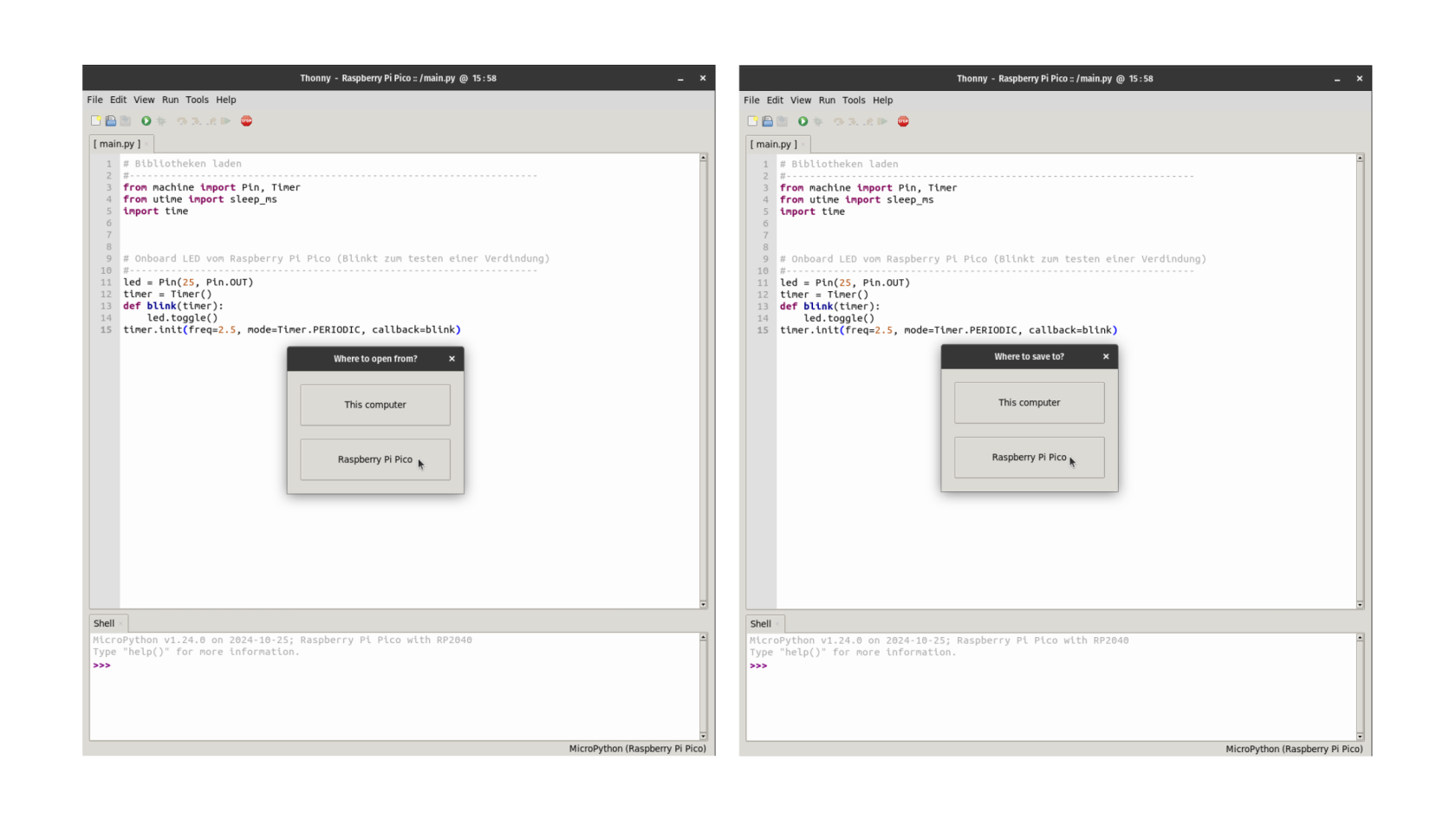](https://wiki.gestaltwasdigital.org/uploads/images/gallery/2024-11/thonny-open-save-pico-002.png)**Raspberry Pi Pico mit Thonny öffnen** Normalerweise kommuniziert Thonny automatisch mit dem Raspberry Pi Pico, sobald es angeschlossen ist. Wenn ihr Thonny geöffnet habt, geht wie folgt vor: 1. Wählt im Menü die Option **Dateien/Files** aus. 2. Im neuen Dialog könnt ihr das **Raspberry Pi Pico** als Speicherort auswählen. 3. Anschließend könnt ihr eure **main.py**-Datei auf dem Pico finden, auswählen und öffnen. So könnt ihr sicherstellen, dass euer Programm korrekt geladen und ausgeführt wird!Nachdem ihr eure **main.py** zum Öffnen ausgewählt habt, könnt ihr das Programm in Thonny bearbeiten. Wenn ihr Änderungen vornehmt und auf **Speichern** klickt, wird das Programm automatisch auf dem Raspberry Pi Pico aktualisiert und gespeichert. So bleiben eure Änderungen direkt auf dem Pico erhalten! ¯\\\_(ツ)\_/¯
[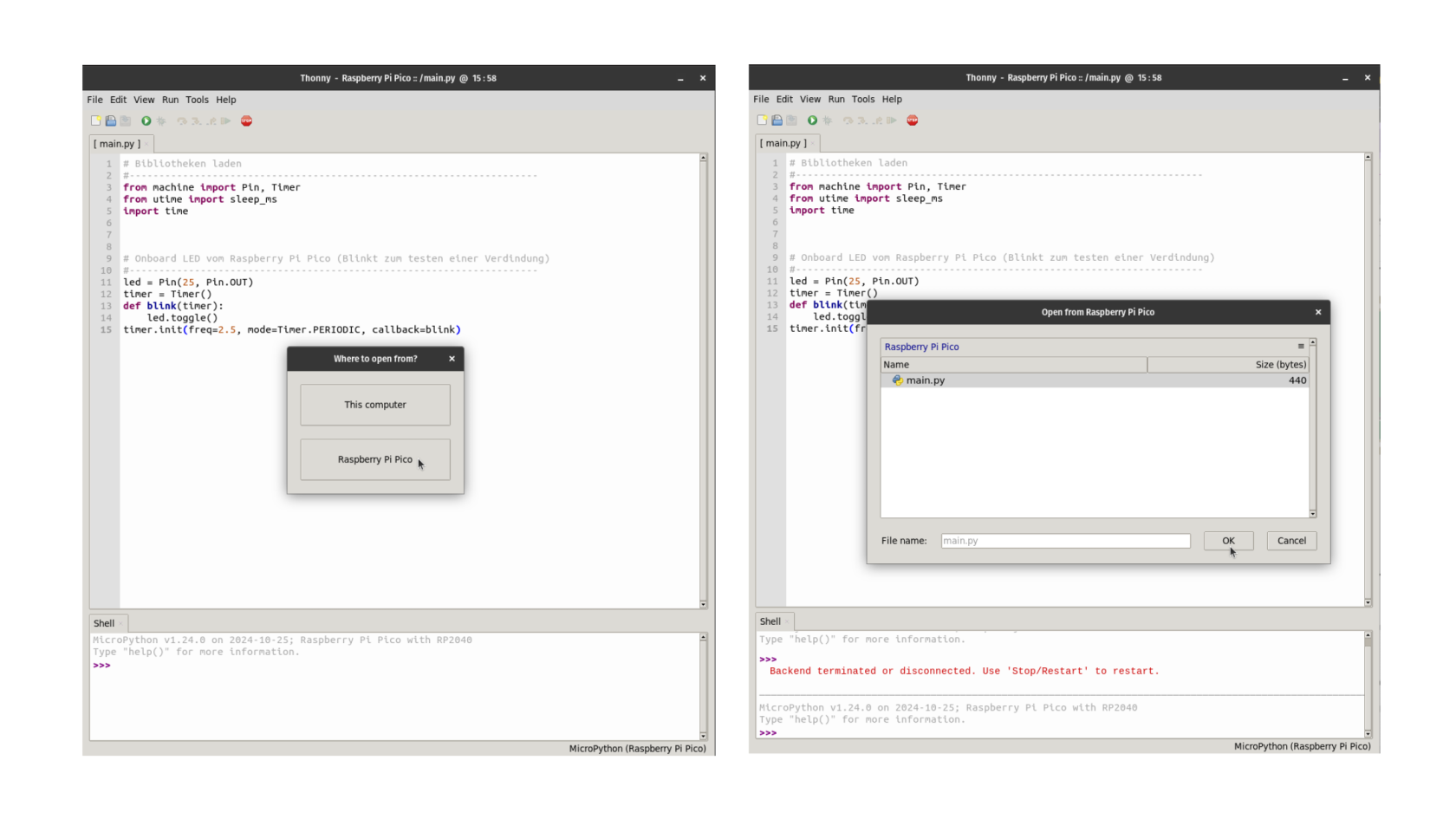](https://wiki.gestaltwasdigital.org/uploads/images/gallery/2024-11/thonny-open-save-pico-003.png)**Programm starten/stoppen** Nachdem ihr ein Programm erfolgreich auf das Raspberry Pi Pico gespeichert oder übertragen habt, könnt ihr es ausführen und bei Bedarf stoppen: - **Starten:** Klickt in der Symbolleiste auf den runden **grünen Button**, um das Programm auf dem Raspberry Pi Pico zu starten. Alternativ könnt ihr die **Taste F5** drücken. - **Stoppen:** Klickt in der Symbolleiste auf den **roten Stop-Button**, um das Programm zu stoppen. Alternativ könnt ihr die Tastenkombination **Strg + F2** verwenden. **[](https://wiki.gestaltwasdigital.org/uploads/images/gallery/2024-11/thonny-pico-004.png)** # Zusammenbau **Beispiel-Verkabelung (siehe Abbildung oben): In der Abbildung werden rote, schwarze und grüne Kabel (Jumper) verwendet, die jeweils eine spezifische Funktion haben: - Rot (Power/PWR): Liefert Energie an das Bauteil, damit es funktioniert. - Schwarz (Ground/GRD): Schließt den Stromkreis und leitet überschüssige Energie ab. - Grün (Data): Überträgt die Daten zwischen dem Raspberry Pi Pico und dem Bauteil.**
**a) Stromversorgung einrichten:** - Verbinde den **5V-Pin** des Raspberry Pi Pico mit der **positiven Leiste** (rote Linie) des Breadboards. - Verbinde einen **GND-Pin** des Raspberry Pi Pico mit der **negativen Leiste** (blaue Linie) des Breadboards. Jetzt können alle Bauteile auf dem Breadboard mit Strom versorgt werden. **b) PIR-Sensor anschließen:** - Stecke ein Jumper-Kabel vom **VCC-Pin** des PIR-Sensors in die **positive Leiste** des Breadboards. - Verbinde den **GND-Pin** des PIR-Sensors mit der **negativen Leiste** des Breadboards. - Schließe den **OUT-Pin** des PIR-Sensors mit einem Jumper-Kabel an den **GPIO-Pin GP28** des Raspberry Pi Pico an. **c) WS2812B-LED-Streifen anschließen:** - Verbinde das **rote Kabel** des LED-Streifens mit der **positiven Leiste** des Breadboards. - Verbinde das **schwarze Kabel** des LED-Streifens mit der **negativen Leiste** des Breadboards. - Schließe das **grüne Kabel** des LED-Streifens (Data-In) mit einem Jumper-Kabel an den **GPIO-Pin GP22** des Raspberry Pi Pico an. # Der Code Hier ist ein Beispielcode für eure Programmierung in Micropython in der IDE Thonny auf dem Raspberry Pi Pico. ```python # Bibliotheken laden #--------------------------------------------------------------------- from machine import Pin, Timer from neopixel import NeoPixel from utime import sleep_ms import time from random import randint # Onboard LED vom Raspberry Pi Pico (Blinkt zum testen einer Verdindung) #--------------------------------------------------------------------- led = Pin(25, Pin.OUT) timer = Timer() def blink(timer): led.toggle() timer.init(freq=2.5, mode=Timer.PERIODIC, callback=blink) # Bewegungssensor #--------------------------------------------------------------------- # Definiert eine Variable für den PRI-Sensor # PRI ist eine Abkürzung und bedeutet Pulse Repetition Interval (Deut.: Intervall der Impulsfolge) und bezieht sich auf die Frequenz, mit der ein Bewegungsmelder ein Signal auslöst, wenn dieser eine bestimmte Bewegung erkennt. prisensorpin = machine.Pin(28, machine.Pin.IN) # LEDs #--------------------------------------------------------------------- # Festlegung der Farben im RGB-Code # RGB-Farben könnt ihr unter >> https://html-color.codes/ << erstellen colors = [ (24, 0, 0), (0, 24, 0), (0, 0, 24), (12, 12, 0), (0, 12, 12), (12, 0, 12), ] # Farben aus colors in eine Liste (Array) schreiben array = len(colors) # Pin für WS2812B LED-Streifen festlegen ledpin = 22 # Anzahl der LEDs des LED-Streifens angeben ledanzahl = 15 # Geschwindigkeit definieren! Je höher der Wert, des so langsamer die Animation speed = 120 # Initialisierung des WS2812B LED-Streifens durch die Variable 'ledstreifen' ledstreifen = NeoPixel(Pin(ledpin, Pin.OUT), ledanzahl) # Eine eigene Funktion #--------------------------------------------------------------------- # Wir bauen (definieren) unsere eigene Funktion, um eine Animation zu simulieren. die neue Funktion heißt bei uns rainbow (Deut.: Regenbogen) def rainbow(): # In der Schleife wird eine bestimmte Anzahlt Anzahl an wiederholungen durchlaufen. Dabei ist die Anzahl der Durchläufe gleich die Anzahl der LED's. Die Variable i erhöht sich mit jeden Durchlauf, bis die Anzahl der LED's (bei uns 15) erreicht ist. # Hinweis: Eine Iteration ist ein widerholtes Durchlaufen eines bestimmten Prozesses. for i in range (ledanzahl): # Es wird eine zufällige Farbe aus dem array 'colors' für jedes LED-Element (an der Stelle i) des LED-Streifens erzeugt. ledstreifen[i] = colors[randint(0, array-1)] # sendet die angegebenen LED-Streifen-Daten zu dem LED-Streifen. Dies schaltet die LEDs auf den angegebenen Einstellungen auf dem LED-Streifen ein. ledstreifen.write() # Angabe der Millisekunden, wo der Code eine Pause machen soll. In Micropython gibt die sleep_ms()-Funktion dem Benutzer die Möglichkeit, Wartezeiten von einigen Millisekunden bis zu 255 Sekunden einzustellen. sleep_ms(speed) # Wiederholung (Endlos-Schleife) #--------------------------------------------------------------------- while True: # Wenn der Bewegungssensor einen Wert erhält, wie bspw. durch eine Bewegung, soll die if prisensorpin.value(): print("motion detected") rainbow() else: ledstreifen.fill((0,0,0)) ledstreifen.write() ``` # Ablauf**Der Ablauf** kann aufgeteilt werden. Die Empfehlung ist, die Vorbereitung (1. Phase) von den restlichen Phasen zu trennen. Dabie können alle Phasen auch individuell an die Bedingungen der jeweiligen Räume, Teilnehmenden angepasst werden und stellen einen Vorschlag-Katalog dar. So kann jede Phase (2. bis 5. Phase) auch an je einen Tag stattfinden oder, wenn die Teilnehmenden sehr schnell und motiviert sind, auch an 1-2 Tagen.
| **Projektphasen** | **Beschreibungen** | **Dauer** |
| **1. Phase** | **Vorbereitung (Projektanleitende)** | **135-270 Minuten** |
| Material | Bereitet das Material und die Werkzeuge vor. Testet am besten selbst, ob alle Bauteile zusammen funktionieren. Zum Beispiel müssen die Pins an den Raspberry Pi Pico angelötet werden, und die LED-Streifen müssen in Stücke geschnitten werden (15 LEDs pro Streifen). An jeden LED-Streifen müssen 3 Jumper-Kabel (Out/Out \[alt: männlich/männlich\]) angelötet werden: GRD (schwarz), Power (rot) und Data (gelb/grün). Mit einer Heißluftpistole könnt ihr die Lötstellen der LED-Streifen mit den Jumper-Kabeln mithilfe eines Schrumpfschlauchs versiegeln. Druckt ggf. unsere Zusatzmaterialien unter Downloads aus. Baut außerdem ein Demomodell zusammen, damit die Teilnehmenden ein taktiles Anschauungsobjekt haben. Habt ihr Computer, Laptops oder sogar Raspberry Pi 400 in euren Einrichtungen? Sehr gut! Diese könnt ihr verwenden, um Thonny, die Programmierumgebung für MicroPython, zu installieren. Mehr dazu findet ihr im Abschnitt Materialvorbereitung [https://wiki.gestaltwasdigital.org/books/bewegungsmelder-mit-led-streifen-mit-dem-raspberry-pi-pico/chapter/materialvorbereitung ](https://wiki.gestaltwasdigital.org/books/raspberry-pi-pico-led-streifen-mit-bewegungsmelder/chapter/materialvorbereitung) | 60-120 Minuten |
| Setting/Inhalt | Überlegt euch, gerne im Team, wie das Projekt an die Lebenswelten der Teilnehmenden anknüpfen kann (z. B. Eingangstür der Einrichtung, Feiertagsbeleuchtung, Plakate/Botschaften etc.). Recherchiert ggf. gezielt nach Personen, die intersektionale Perspektiven repräsentieren und als Vorbilder für verschiedene Rollen dienen können (z. B. Programmierer\*innen, Erfinder\*innen, Wissenschaftler\*innen). Überlegt euch Beispiele, wie das Projekt in verschiedenen Kontexten Barrieren abbauen kann. Seid kreativ und denkt gerne über die Möglichkeiten des Projekts hinaus. Spielt den Workshop ggf. exemplarisch durch, gerne auch mit der Programmierumgebung Thonny, um den Code besser nachvollziehen zu können. | 60-120 Minuten |
| Projektarbeit | Bereitet Projektboxen für die Gruppen der Teilnehmer\*innen vor. In diesen können bereits alle Materialien für das Projekt enthalten sein. Stellt außerdem Stifte und Papier bereit, damit sich die Gruppen Notizen machen können. Gebt den Gruppen die Möglichkeit, sich einen Gruppennamen auszudenken, den sie an ihrer Projektbox anbringen können. Wenn möglich, bereitet Snacks und Getränke vor – vielleicht kann das gemeinsame Vorbereiten von Snacks, Getränken und der Arbeitsplätze auch ein Teil des Projekts sein. Falls ihr die Möglichkeit habt, versucht, das Projekt mit zwei Fachpersonen durchzuführen. | 15-30 Minuten |
| **2. Phase** | **Ankommen - Inhaltliche Vorbereitung (Projektarbeit/Workshop)** | **65-110 Minuten** |
| Start | Startet ggf. mit einem kleinen Check-in oder einer Willkommensrunde, in der ihr nachfragt, was das „Zuckerstück“ des heutigen Tages war/ist oder was sich die Teilnehmenden für den Tag wünschen. Legt gemeinsam Regeln für die Projektarbeit fest und notiert diese auf ein Blatt Papier oder ein Plakat. Lasst die Teilnehmenden das Plakat unterschreiben, um die Vereinbarungen zu bestätigen. | 15-20 Minuten |
| Kontextualisierung | Startet mit einer Ideensammlung, z. B. was ein Bewegungsmelder und ein LED-Streifen sind, und thematisiert, wo die Teilnehmenden solche Bauteile schon im Alltag oder in den Medien gesehen haben oder wo sie allgemein eingesetzt werden können. Verbindet dies vielleicht mit einer gemeinsamen Internetrecherche, unterstützt durch Bilder oder 1–2 kurze Videos. Nutzt auch gerne KI-Systeme für die Recherche. Vielleicht gibt es sogar die Möglichkeit, ein kleines Porträt von verschiedenen Erfinder*innen, Programmierer*innen oder anderen Persönlichkeiten, die sich mit „Making“ beschäftigen, zu erstellen und eine kleine Galerie anzufertigen. Überlegt gemeinsam – gerne auch durch weitere Recherchen –, welche Rollen es in einem Team braucht, um beispielsweise einen Bewegungssensor zu entwickeln. Mögliche Rollen könnten Physiker\*in, Materialwissenschaftler\*in, Elektronik-Ingenieur\*in, Softwareentwickleri\*n, Testerin oder Designer\*in/Marketing umfassen. | 30-60 Minuten |
| Gruppenfindung | Gebt den Teilnehmer\*innen die Möglichkeit, sich in 2er- bis 3er-Gruppen zusammenzufinden, und gebt ihnen Zeit, sich einen Namen für ihre Gruppe auszudenken. Knüpft an die Kontextualisierungsphase an und lasst die Gruppen Rollen innerhalb ihrer Gruppe verteilen (diese Rollen können bei einem anderen Projekttag ggf. auch getauscht werden). Lasst die Gruppen kurz begründen, warum sie sich für die jeweiligen Rollen entschieden haben. Anschließend stellen die Gruppen ihren Gruppennamen vor und erklären, wie sie auf diesen Namen gekommen sind. Verteilt nun die Projektboxen und lasst die Gruppen diese mit den Namen der Teilnehmer\*innen und ihrem Gruppennamen beschriften. | 20-30 Minuten |
| **3. Phase** | **Praktische Arbeit (Projektarbeit/Workshop)** | **25-50 Minuten** |
| Material Zusammenbau | Gebt nun die Projektboxen aus und gebt ggf. noch einmal Hinweise dazu, wie alle Bauteile zusammengebaut werden. Lasst die Gruppen anschließend selbstständig arbeiten. Unterstützt die Gruppen bei Bedarf mit individuellen Hilfestellungen. | 15-30 Minuten |
| Projekt testen | Probiert die zusammengebauten Projekt-Sets aus! Leuchten die LED-Streifen, wenn der Bewegungssensor eine Bewegung erfasst? Wie lange braucht der Bewegungssensor, bis er eine neue Bewegung wahrnimmt? Schaut euch dazu noch einmal die Beschreibung der Bauteile an, in der beispielsweise erklärt wird, wie ein Bewegungssensor angepasst oder konfiguriert werden kann. Diskutiert gemeinsam, wo solche Sensoren und LED-Streifen eingesetzt werden könnten. | 10-20 Minuten |
| **4. Phase** | **(Um)Programmierung (Projektarbeit/Workshop)** | **25-55 Minuten** |
| Raspberry Pi Pico anschließen | Schließt den Raspberry Pi Pico mit einem Micro-USB-zu-USB-A-Kabel an einen Computer, Laptop oder Raspberry Pi 400 an. | 5-10 Minuten |
| Code öffnen und verändern | Öffnet die Programmierumgebung Thonny und ladet den Code vom Raspberry Pi Pico. Sucht die Zeile mit den Farbwerten für den LED-Streifen heraus. Besucht die Website [https://html-color.codes/](https://html-color.codes/), um RGB-Farbwerte zu erstellen, und passt diese nach euren Lieblingsfarben an (vielleicht pro Gruppenmitglied 2–3 Farben). | 15-30 Minuten |
| Code erweitern | Fügt weitere Farbwerte hinzu, idealerweise 15 – je eine Farbe pro LED des Streifens. Ihr könnt hierfür die Website [https://html-color.codes/](https://html-color.codes/) nutzen, um passende RGB-Farbwerte auszuwählen. Gestaltet den LED-Streifen kreativ, indem ihr eure Lieblingsfarben einbindet oder ein bestimmtes Farbthema wählt. | 5-15 Minuten |
| **5. Phase** | **Reflexion (Projektarbeit/Workshop)** | **35-100 Minuten** |
| Recap 1 Gruppenarbeit | Gebt den Gruppen die Möglichkeit, zu reflektieren, was ihnen an der Zusammenarbeit mit ihren Gruppenteilnehmer\*innen gefallen hat. Jede Person schreibt dabei für sich individuell einen Satz auf oder überlegt sich einen Satz. Anschließend tragen alle Gruppenteilnehmer\*innen, angeleitet von den Workshopleitungen, ihre Sätze vor. Etabliert ggf. ein Ritual nach jedem vorgetragenen Satz, wie z. B. gemeinsames Klopfen auf den Tisch, Füße trampeln oder Fingerschnipsen, um den Moment wertzuschätzen und eine positive Atmosphäre zu schaffen. | 15-35 Minuten |
| Recap 2 Gruppenarbeit | Nun sollen die Gruppen gemeinsam überlegen, was sie beim nächsten Mal ggf. anders machen würden und was sie für das Projekt benötigen würden, um es besser durchführen zu können. Wenn möglich, sollen die Gruppen ihre Gedanken im Plenum vorstellen, um Ideen und Verbesserungsvorschläge zu teilen. | 10-20 Minuten |
| Abschluss | Gebt den Teilnehmenden ein Feedback, indem ihr hervorhebt, was euch besonders gut gefallen hat, was ihr beobachtet habt und welche Wünsche oder Anregungen ihr für sie habt. Gebt einen Ausblick darauf, welche weiteren Möglichkeiten und Themen im Rahmen dieses Workshops noch erkundet werden können. Diskutiert gemeinsam mit den Teilnehmenden über mögliche Anschlussprojekte und entwickelt Ideen, wie die gewonnenen Erkenntnisse und Fähigkeiten in zukünftigen Projekten genutzt oder erweitert werden können. | 10-45 Minuten |